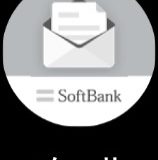HUAWEI P20 lite(Android)は、歩数計(万歩計)の機能が標準で搭載されています。
別途アプリをインストールする必要もないので非常に便利です。
今回は歩数計の使い方と、計測結果の見方を2通り紹介していきます。
歩数計の使い方
歩数計の使い方はとっても簡単で、P20 liteの電源を入れて持ち歩くだけです。
標準機能として搭載されていて、自動で計測されるので電源さえ入れておけばどんな場合でも勝手に計測されます。
計測結果の確認方法
歩数の計測結果は、ロック画面とヘルスケアアプリの2箇所で確認できます。
①ロック画面から確認する方法
計測された歩数はロック画面の左下に『靴のマーク』と一緒に表示されます。
ロック画面ではその日に歩いた歩数のみ確認できます。
(ただし、まだ一歩も歩いていない場合は表示されません。)

②ヘルスケアアプリから確認する方法
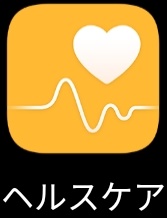
歩数はP20 liteに標準で搭載されているヘルスケアアプリでも確認することができます。
ヘルスケアアプリを起動すると最初の画面で本日分の歩数を確認できます。
画面が開いたらさらに『歩数』をタップします。
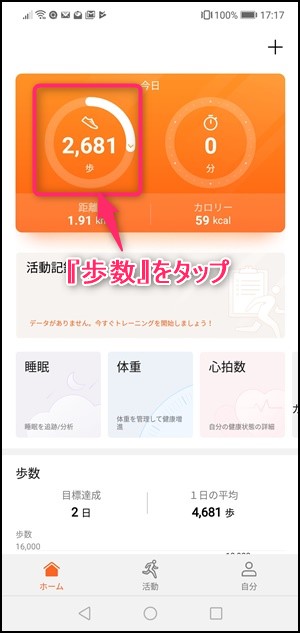
開いた画面で本日分を含めた過去の歩数を確認することができます。
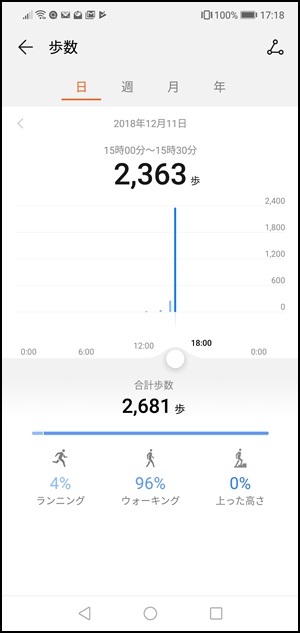
さらに『距離』をタップします。
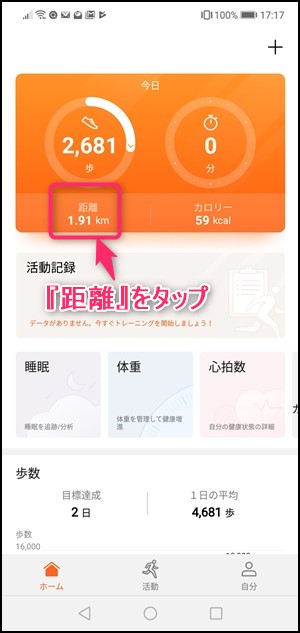
移動距離の過去データを見ることができます。
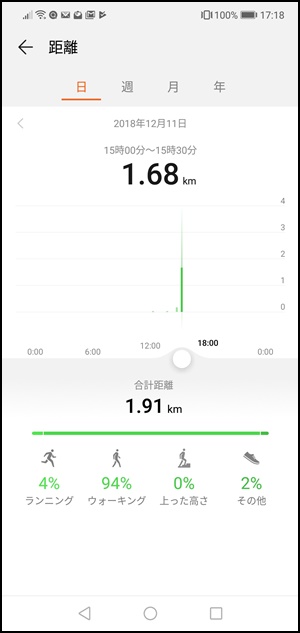
同様に『カロリー』をタップします。
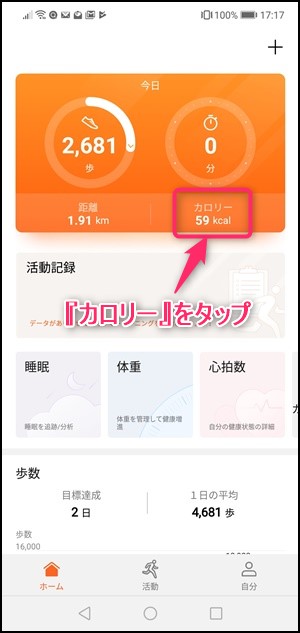
消費カロリーの過去データを見ることができます。
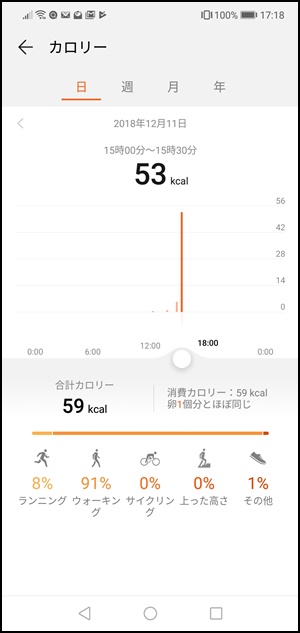
関連記事【HUAWEI P20 lite】おすすめの初期設定、便利な機能の使い方を紹介!